Новые возможности в Maya 6
Лебедка
Чтобы оттянуть назад рычаг катапульты и привести его в боевую позицию, потребуется лебедка, которая будет наматывать канат. Но так как анимация каната является довольно нестандартным заданием, с которым вряд ли справятся новички, мы обойдемся без этого элемента.
1. Построение лебедки мы начнем со шкива, вокруг которого наматывается канат. Создайте кривую-профиль, как вы это уже делали при моделировании колеса. Опорную точку кривой поместите на первую управляющую вершину. Щелкните на квадратике, расположенном справа от команды Revolve (Вращение) в меню Surfaces (Поверхности), и введите в поле Segments (Сегментов) значение 12. Щелкните на кнопке Revolve (Повернуть). Центрируйте опорную точку полученного объекта.
2. Поместите шкив в заднюю часть катапульты. Находящиеся там кронштейны должны располагаться в углублениях шкива.
3. Теперь нам потребуется колесо с ручкой, которое будет приводить катапульту в боевое положение:
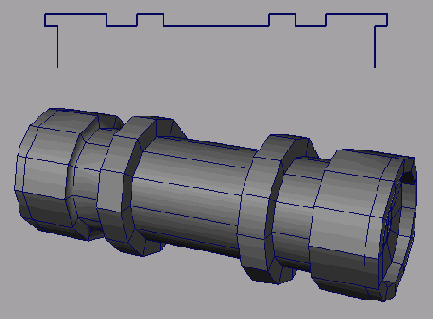
- Создайте полигональный цилиндр и поверните его на бок. Введите в поля Scale X (Масштабирование по оси X), Scale Y (Масштабирование по оси Y) и Scale Z (Масштабирование по оси Z) окна диалога Channel Box (Окно каналов) значения 1,4, 0,4 и 1,4 соответственно.
- Создайте еще один полигональный цилиндр и тоже поверните его на бок. Измените его масштаб таким образом, чтобы получилась длинная тонкая палка. Это первый из восьми зубцов будущей шестерни. Поместите его в верхней части колеса, а его опорную точку переместите в центр колеса. Последнюю операцию лучше выполнять в режиме привязки к точке.
- Вместо того чтобы дублировать зубцы и распределять их по колесу вручную, воспользуемся возможностью создания массива. Выделите зубец и щелкните на квадратике, расположенном справа от команды Duplicate (Дублировать) в меню Edit (Правка). Введите в поле Rotate (Повернуть) значение 45 для Х-координаты, а в поле Number of Copies (Число копий) —значение 7. Так как опорная точка зубца располагается в центре колеса, как только вы щелкнете на кнопке Duplicate (Дублировать), на окружности появятся семь копий зубца с интервалом 45°.
- Создание рукоятки начните с полигонального куба с разбиением, достаточным для создания показанного на рисунке объекта путем перемещения вершин. Создайте также два цилиндра и поместите их на указанное место.
- Сгруппируйте все созданные объекты и присвойте новой группе имя Turn_ Wheel. Центрируйте ее опорную точку. Поместите группу на конце ворота. С другой стороны поместите ее копию, повернутую на 180°.
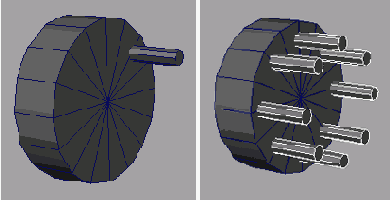
ПРИМЕЧАНИЕ
Перед каждым использованием команды Duplicate (Дублировать) желательно возвращать ее параметры к заданным по умолчанию значениям. Ведь Maya сохраняет указываемые пользователем параметры. Поэтому, например, при следующем вызове этой команды по умолчанию будет создан круг из восьми объектов, расположенных под углом 45° друг к другу.
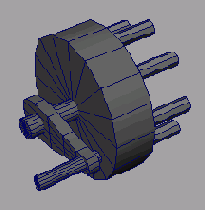
4. Теперь нужно оснастить ворот зубчатой передачей. Создайте полигональный цилиндр и поместите его на конце ворота, между двумя зубцами вращающегося колеса. В режиме привязки передвиньте опорную точку в центр ворота. Для последней операции может потребоваться на время убрать вращающееся колесо в сторону.
5. Продублируйте новый зубец семь раз и расположите копии по окружности ворота с интервалами 45°. Выделите все зубцы, создайте их дубликаты и переместите набор полученных копий на другую сторону ворота. Не забывайте о необходимости возвращать параметры инструмента Duplicate (Дублировать) к заданным по умолчанию значениям. Объедините ворот и вращающиеся колеса в группу и присвойте ей имя Winch. Центрируйте опорную точку этой группы. 6. Создайте пару полигональных кубов и сделайте на их основе опору лебедки, расположив верхнюю часть между заводной рукояткой и колесом, а нижнюю соединив с основанием (рис. 5.21). Продублируйте опору и поместите ее с другой стороны. Сохраните сцену.
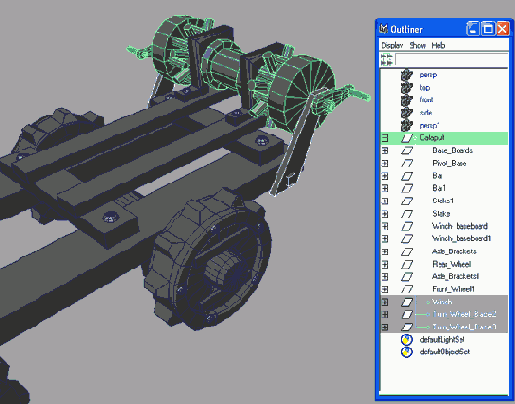
Рис. 5.21. Готовый поворотный механизм
Авторская версия сцены находится в файле catapult_v4.mb на прилагаемом к книге компакт-диске.